�������d�����Ă���|���Ђ��A�قƂ�ǂ̉�Ђ͂܂� 2017 SR1 �Ƀo�[�W�����A�b�v���Ă��Ȃ��悤�ł����A���̂悤�ȏꍇ�A�p�b�P�[�W������č�Ƃ���ɂ͖|��ґ��Ń��������u�A�b�v�O���[�h�v���Ȃ��Ă͂Ȃ�܂���B
����́A���̃������̃A�b�v�O���[�h�ɂ��āA����������ƌ˘f���Ă��܂����_���܂߂āA���������ӓ_���Љ�����Ǝv���܂��B
�|�b�v�A�b�v�ł̌x���͂���܂���I
��L�̌����u���O�ɂ́A�u���b�Z�[�W���\������ATM�̃A�b�v�O���[�h�����߂��܂��v�Ə����Ă���܂����A�p�b�P�[�W������č�Ƃ���ꍇ�A�u�A�b�v�O���[�h�����߂�v�悤�ȋ����I�Ȏd�g�݂ɂ͂Ȃ��Ă��Ȃ��悤�ł��B
�A�b�v�O���[�h���Ȃ��Ă����ʂɃt�@�C�����J���āA��Ƃ��n�߂��Ă��܂��܂��B�P�Ɂu�A�b�v�O���[�h���Ă��Ȃ��������̓q�b�g���Ă��Ȃ��v�Ƃ��������Ȃ̂ŁA���炭��Ƃ��Ă��܂��Ă���A����H�Ǝv�����ƂɂȂ�܂��B(���́A�����ł����B)
�������ATrados �����������Ă��Ȃ��킯�ł͂Ȃ��A�������x���͕\������Ă��܂��B
�܂��A[�v���W�F�N�g�̐ݒ�] �̃������̐ݒ��ʂł́A�ȉ��̂悤�ɂȂ�܂��B
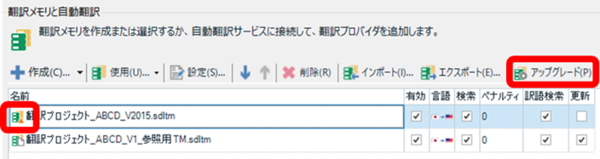
���������̃A�C�R���ɃI�����W�F�̎O�p�`���t���܂��B����ɉ����āA�E��� [�A�b�v�O���[�h] �{�^�����L���ɂȂ�܂��B(������N���b�N���ăA�b�v�O���[�h�ł��܂��B�A�b�v�O���[�h�̕K�v�̂Ȃ���������I������ƁA[�A�b�v�O���[�h] �̓O���[�\���Ŗ����̂܂܂ł��B)
����ɁA�G�f�B�^���J���� [�|��] �̉����� [���b�Z�[�W] �^�u�ɂ��x�����\������܂��B
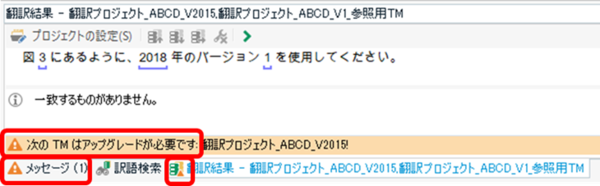
�܂��A���ꂾ���\������Ă�����A�C�t���Ȃ����̕��������ł����˂��B
�v���W�F�N�g�p�������͕ʂɃA�b�v�O���[�h����
�|���Ђɂ���Ắu�v���W�F�N�g�p�������v��ݒ肵�Ă���ꍇ������܂��B�u�v���W�F�N�g�p�������v�́A[�v���W�F�N�g�̐ݒ�] �̉�ʂ���̓A�b�v�O���[�h�ł��܂���B
�܂��A�{�̂̃��������A�b�v�O���[�h����ƁA�ȉ��̐}�̂悤�ɖ{�̂̃������̌x���}�[�N�͏����܂��B��1�@�v���W�F�N�g�p��������I�����Ă� [�A�b�v�O���[�h] �͗L���ɂȂ炸�A�O���[�\���̂܂܂ł��B

����A�A�b�v�O���[�h�����������̂��Ǝv���ăG�f�B�^���J���ƁA��L�́u�A�b�v�O���[�h���K�v�ł��v�̃G���[ ���b�Z�[�W���܂��\������Ă��܂��܂��B��2�@�܂�A�v���W�F�N�g�p���������A�b�v�O���[�h����K�v������悤�Ȃ̂ł��B
�v���W�F�N�g�p�������̏ꍇ�A[�v���W�F�N�g�̐ݒ�] ��ʂ� [�A�b�v�O���[�h] �{�^���͗L���ɂȂ�Ȃ��̂ŁA�A�b�v�O���[�h����ɂ� [�|����] �r���[���g���܂��B
Step�P�F [�|����] �r���[���J��
�ȉ��̐}�ɂ��� [�|����] ���N���b�N����ƁA[�|����] �r���[���\������܂��B�ʏ�� [�G�f�B�^] �r���[�͖|��t�@�C�� (sdlxliff �t�@�C��) �𑀍삷���ʂł����A[�|����] �r���[�͖|���� (sdltm �t�@�C��) �𑀍삷���ʂł��B
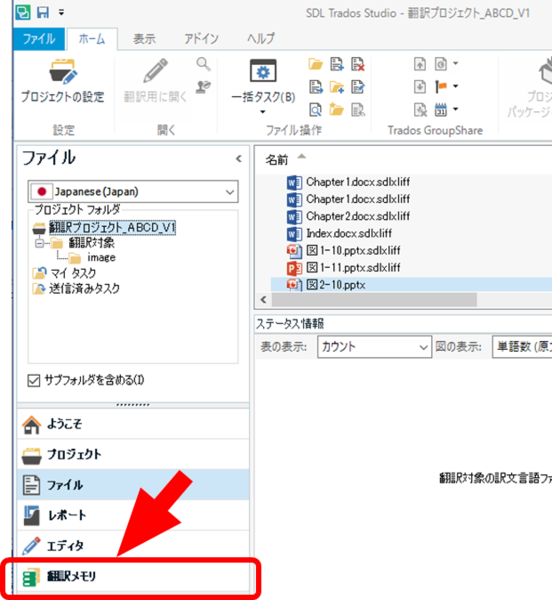
Step �Q�F�A�b�v�O���[�h���郁�������J��
���{����� [�J��] ���N���b�N���āA�A�b�v�O���[�h����v���W�F�N�g�p���������J���܂��B
[�v���W�F�N�g�̐ݒ�] ��ʂƓ����悤�ɃI�����W�F�̌x���}�[�N���\������܂��B
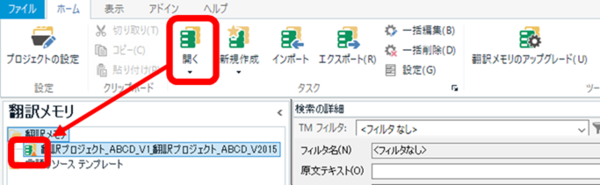
Step�R�F���������A�b�v�O���[�h����
�x���}�[�N�̕\������Ă��郁������I�����ĉE�N���b�N����� [�|�����̃A�b�v�O���[�h] ���\�������̂ŁA�����I�����ăA�b�v�O���[�h���܂��B
���������J�����_�ŁA�ȉ��̂悤�Ȍx�����b�Z�[�W���\������邱�Ƃ�����܂��B���̃��b�Z�[�W�� [�͂�] ��I�����ăA�b�v�O���[�h���邱�Ƃ��ł��܂��B
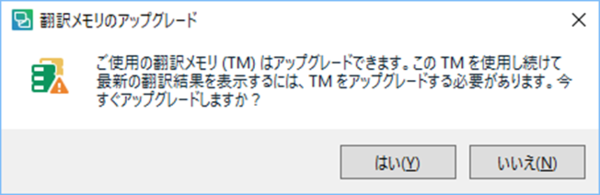
�A�b�v�O���[�h�ɂ͎��Ԃ�������
����ȃ������̏ꍇ�A�A�b�v�O���[�h�ɂ͂��Ȃ莞�Ԃ������邱�Ƃ�����܂��B�x���}�[�N���\������Ă���ƁA���������ɃN���b�N���Ă��܂��܂����A�����Ȏ��ԑ҂�����邱�ƂɂȂ茓�˂܂���B�v���W�F�N�g�̃t�@�C���⑼�̐ݒ���ꉞ�m�F���āA�Ō�ɃA�b�v�O���[�h��������������������Ȃ��ł��B
����́A�ȏ�ł��B���Ȃ݂ɁA���̏ꍇ�A����܂ŃA�b�v�O���[�h�̏������������Ȃ��������Ƃ͂���܂���B����ȂɐS�z���K�v�ȏ����ł͂Ȃ������ł��B�܂��́A[�v���W�F�N�g�̐ݒ�] ����A�b�v�O���[�h����A����ł��_���Ȃ� [�|����] �r���[����A�b�v�O���[�h����A�Ƃ��� 2 �i�K�ő��v�����ł��B
���L�F
��1 ���ۂɖ|���Ђ��������p�b�P�[�W�ł́A�v���W�F�N�g�p�������ɂ��I�����W�F�̌x���}�[�N���t���Ă����悤�ȋL��������܂��B(���݂܂���A���̌l�p���C�Z���X�̊��ł̓p�b�P�[�W���쐬�ł����A�������Č��ł��܂���ł����B) �����A�x���}�[�N���t���Ă��Ă� [�A�b�v�O���[�h] �{�^�����L���ɂȂ�Ȃ��͓����ŁA[�v���W�F�N�g�̐ݒ�] ��ʂ���̓A�b�v�O���[�h���ł��܂���B
��2 [���b�Z�[�W] �^�u�ɂ�������\�����ꂽ���b�Z�[�W�͎蓮�ō폜����܂ŁA���̂܂c��܂��B���������A�b�v�O���[�h������������ł͏����܂���B���b�Z�[�W���蓮�ō폜���Ă���A�G�f�B�^���J�������ĉ��߂ă��b�Z�[�W���\������Ȃ���A�b�v�O���[�h�͊����ł��B
�^�O�FupLIFT �e�N�m���W�[ �o�[�W���� �������̌݊��� �t���O�����g��v �������̃A�b�v�O���[�h TM 2017 SR1 �v���W�F�N�g�p������ ������ �A�b�v�O���[�h �v���W�F�N�g�̐ݒ� �p�b�P�[�W
Tweet


